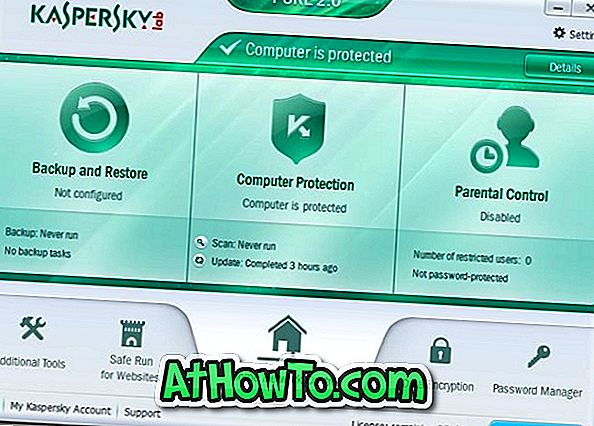O retorno do menu Iniciar é certamente um dos destaques do sistema operacional Windows 10. Mas o menu Iniciar vem com sua própria parcela de problemas. O menu Iniciar no Windows 10, embora funcione bem na maior parte do tempo, às vezes não abre quando você pressiona a tecla de logotipo do Windows ou clica no botão Iniciar na barra de tarefas.
A pesquisa do menu Iniciar não funciona às vezes e os blocos dinâmicos no menu Iniciar mostram peças em branco muitas vezes. Você também pode ver aleatoriamente o menu Iniciar às vezes sem motivo.
Os usuários de PC têm reclamado sobre o menu Iniciar desde o lançamento do Windows 10. Embora a Microsoft tenha corrigido muitos dos problemas comuns, muitos usuários ainda encontram problemas com o menu Iniciar.
Solução de problemas do menu Iniciar para o Windows 10

A Microsoft está bem ciente dos problemas com o menu Iniciar e lançou uma solução de problemas ou ferramenta de reparo para corrigir muitos dos problemas comuns do menu Iniciar no Windows 10.
A solução de problemas do menu Iniciar é um utilitário gratuito do Windows 10 para solucionar problemas e corrigir problemas no menu Iniciar. Com isso, você pode corrigir problemas comuns, como o menu Iniciar não abrir, os aplicativos não estão sendo exibidos no menu Iniciar e em blocos em branco.

Quando você executa o solucionador de problemas no seu PC com Windows 10, ele verifica se os aplicativos necessários, como Microsoft.Windows.ShellExperienceHost e Microsoft.Windows.Cortana, estão instalados corretamente e verifica problemas de permissão com chaves do Registro, verifica se o banco de dados está corrompido e finalmente, verifica se o manifesto do aplicativo está corrompido.
Se a solução de problemas do menu Iniciar detectar um problema, ele tentará corrigi-lo automaticamente.
Usando a solução de problemas do menu Iniciar no Windows 10
Etapa 1: clique neste link para baixar a solução de problemas ou a ferramenta de reparo do menu Iniciar no seu PC.
ATUALIZAÇÃO em 9 de outubro de 2018: a Microsoft retirou a solução de problemas do menu Iniciar por algum motivo. No entanto, você pode baixá-lo de sites de terceiros. Aqui está o link de download para obtê-lo da Softpedia.
Etapa 2: Depois de baixado, clique duas vezes no arquivo baixado para executar o solucionador de problemas.
Etapa 3: Depois que a solução de problemas for ativada, clique no botão Avançar para permitir que a solução de problemas procure problemas no menu Iniciar.
Etapa 4: se houver um problema com o menu Iniciar, ele será corrigido automaticamente. Se não houver problemas, você verá a mensagem "Solução de problemas não foi possível identificar o problema".
Você pode clicar no link Visualizar informações detalhadas para ver possíveis problemas verificados e seus resultados.
Talvez você também queira fazer o download do solucionador de problemas de aplicativos da loja e do solucionador de problemas da impressora para o Windows 10.